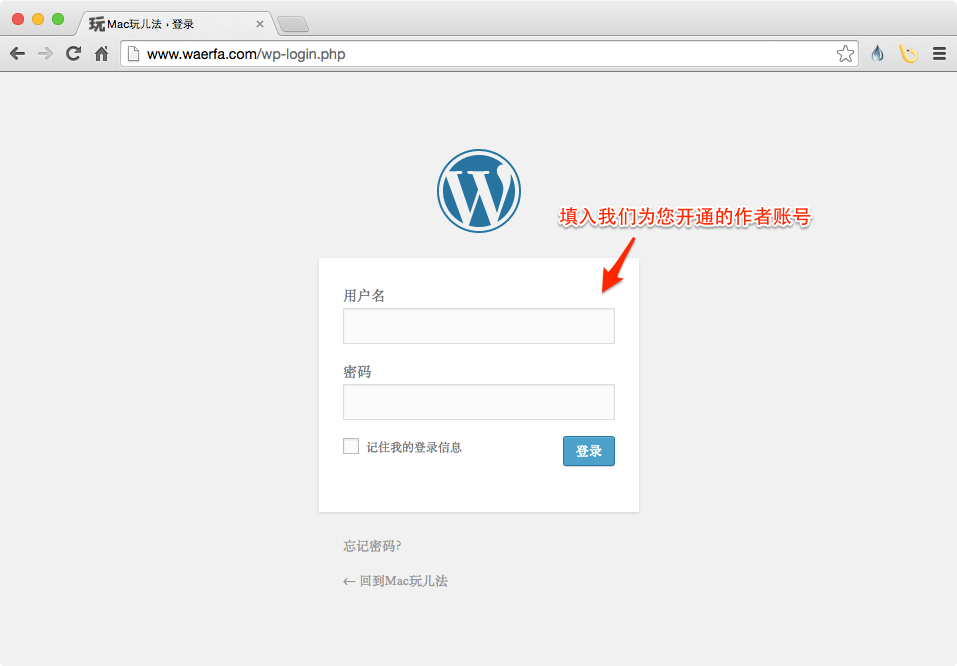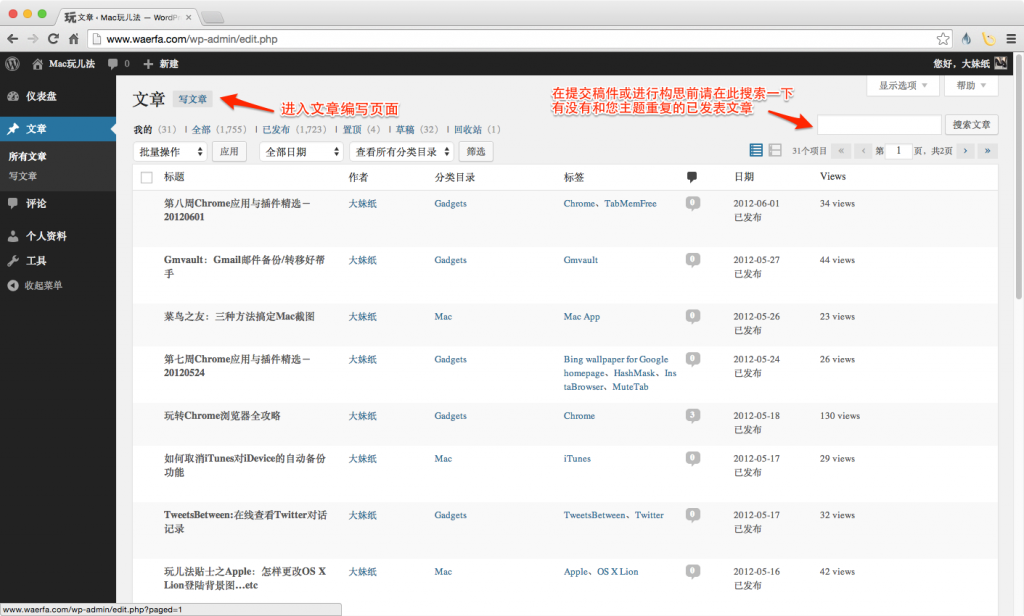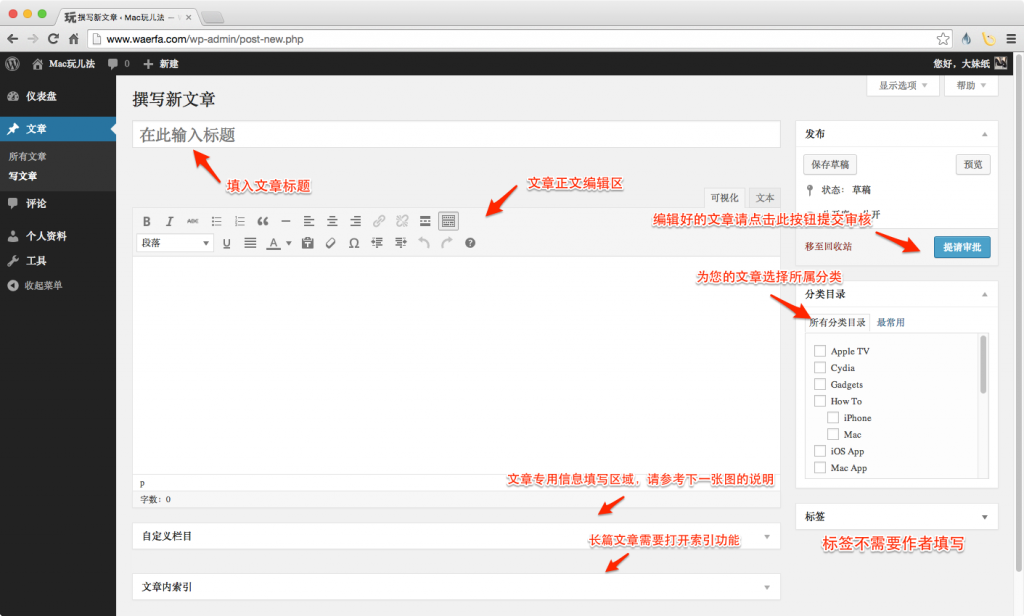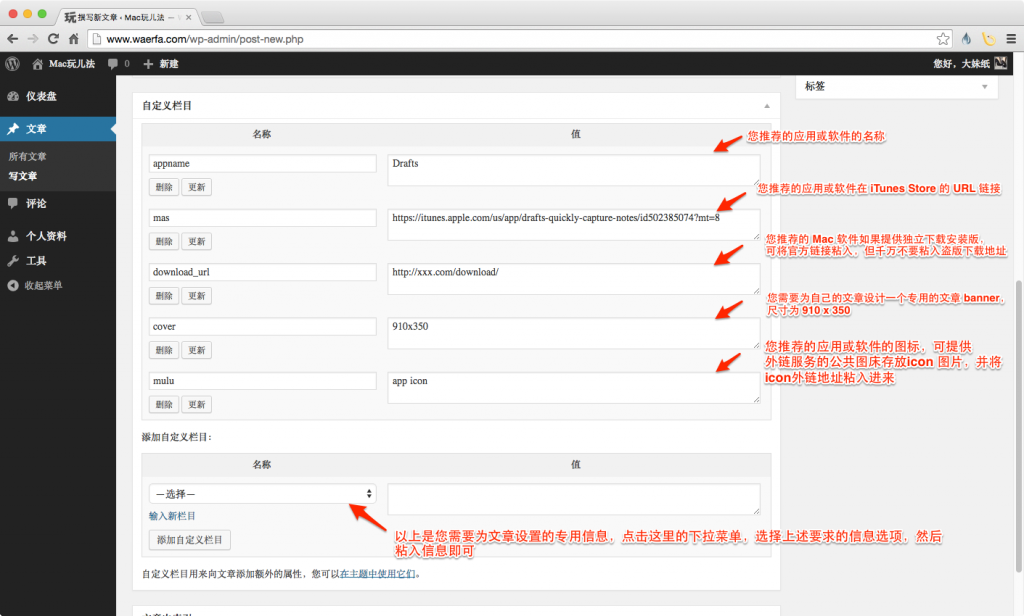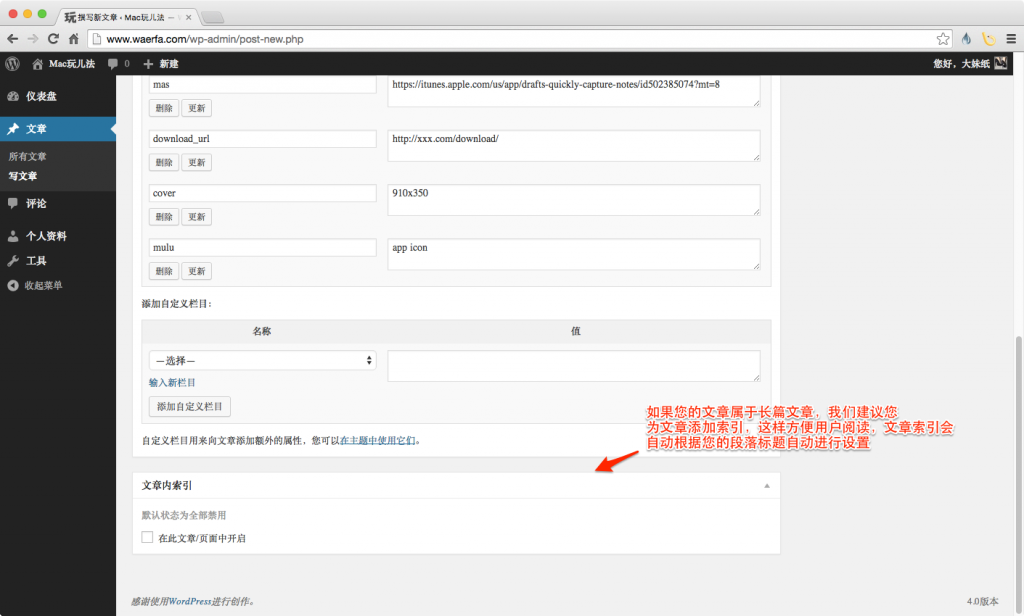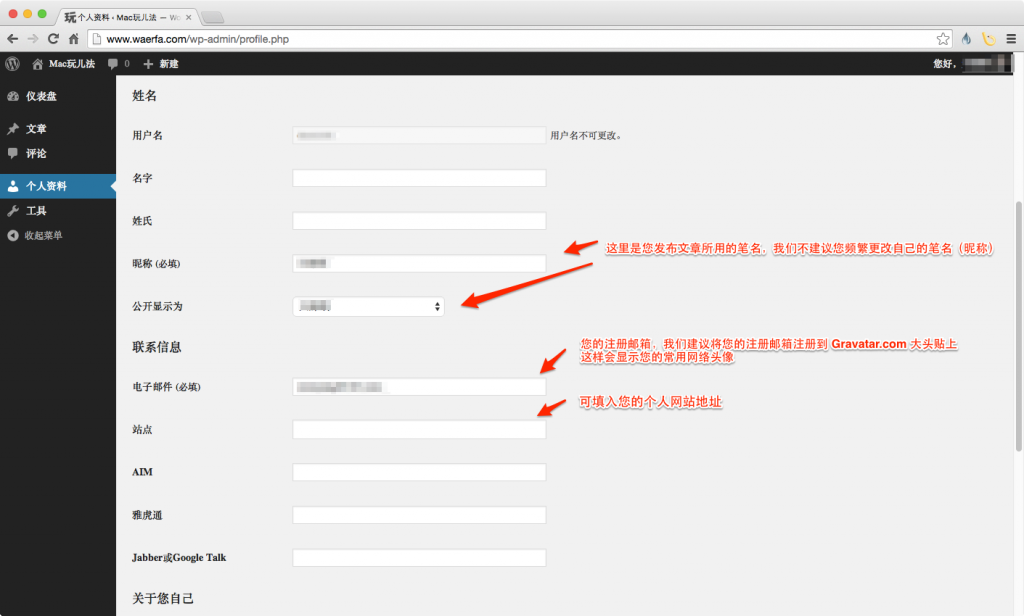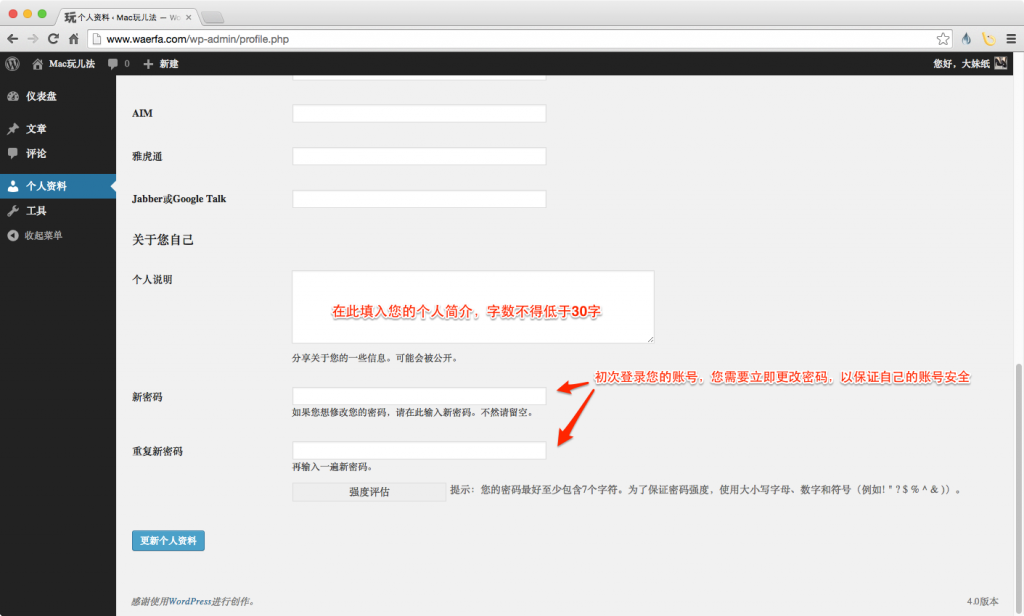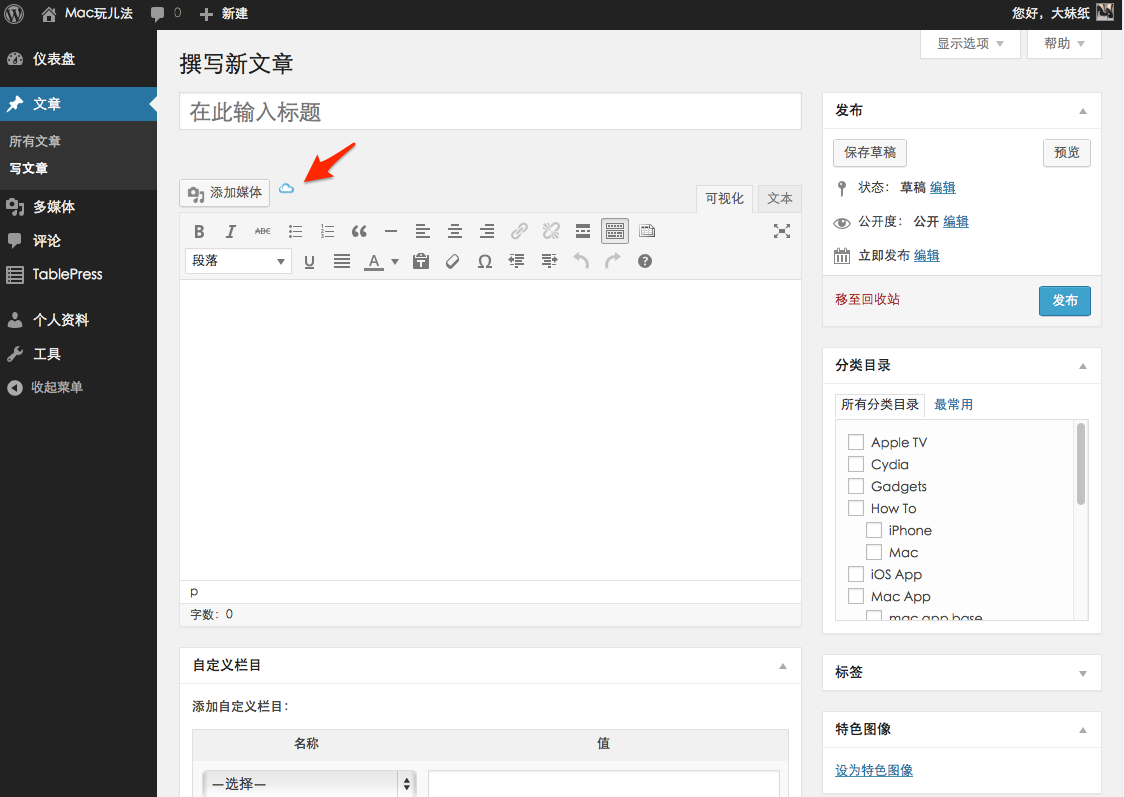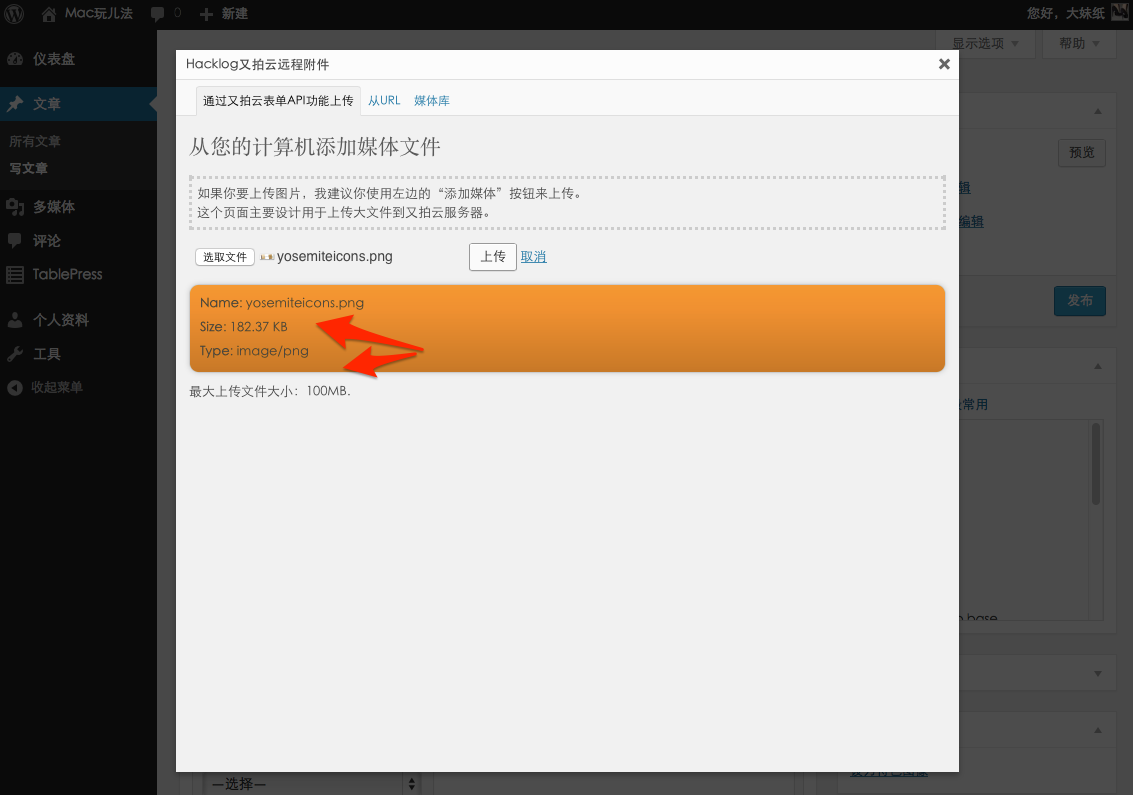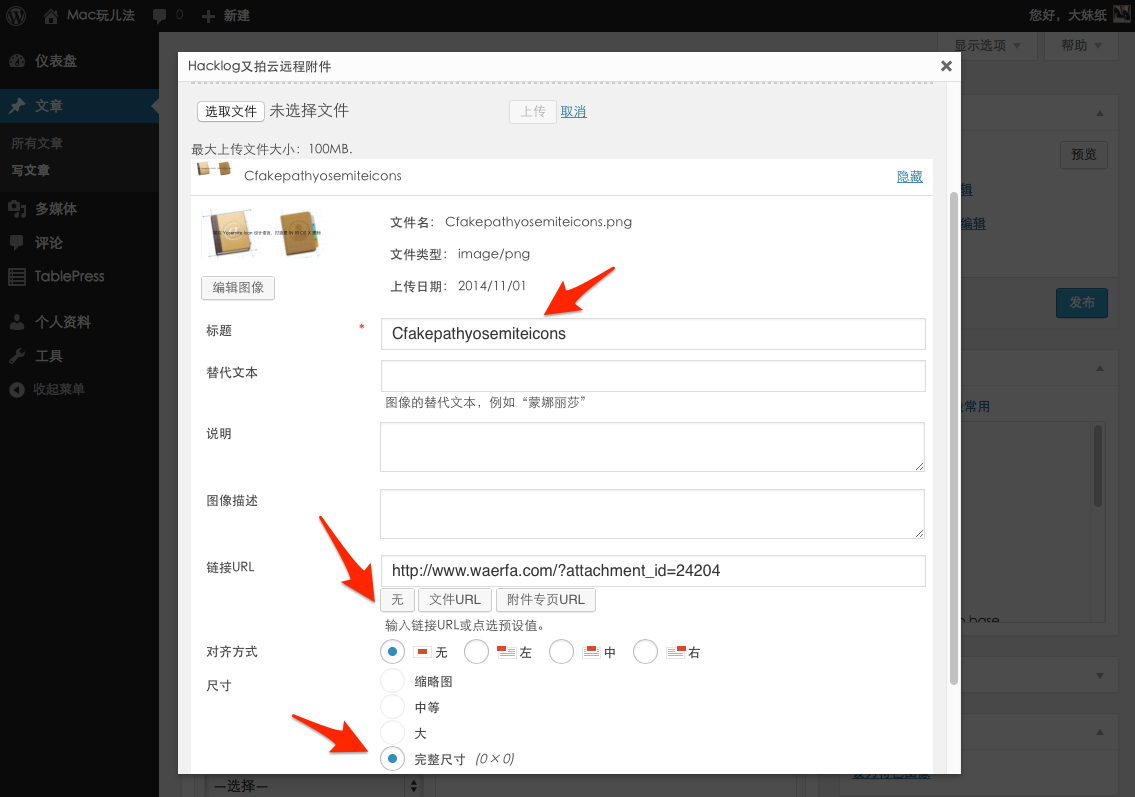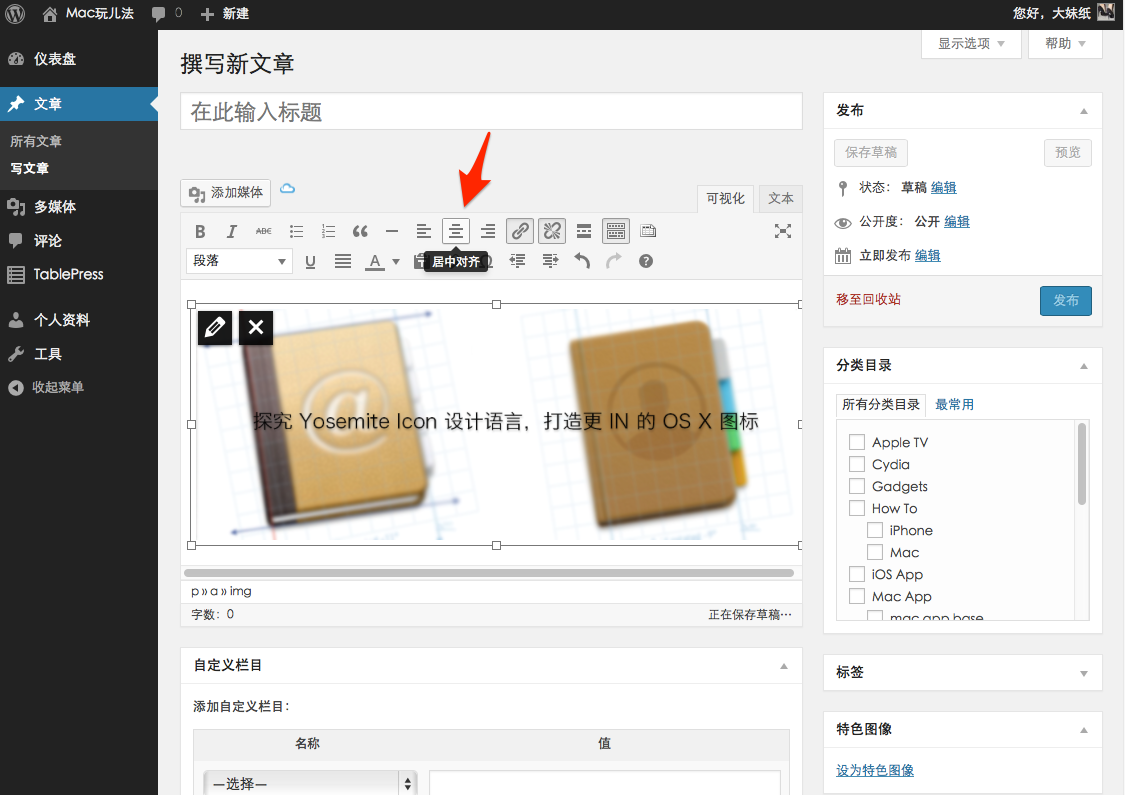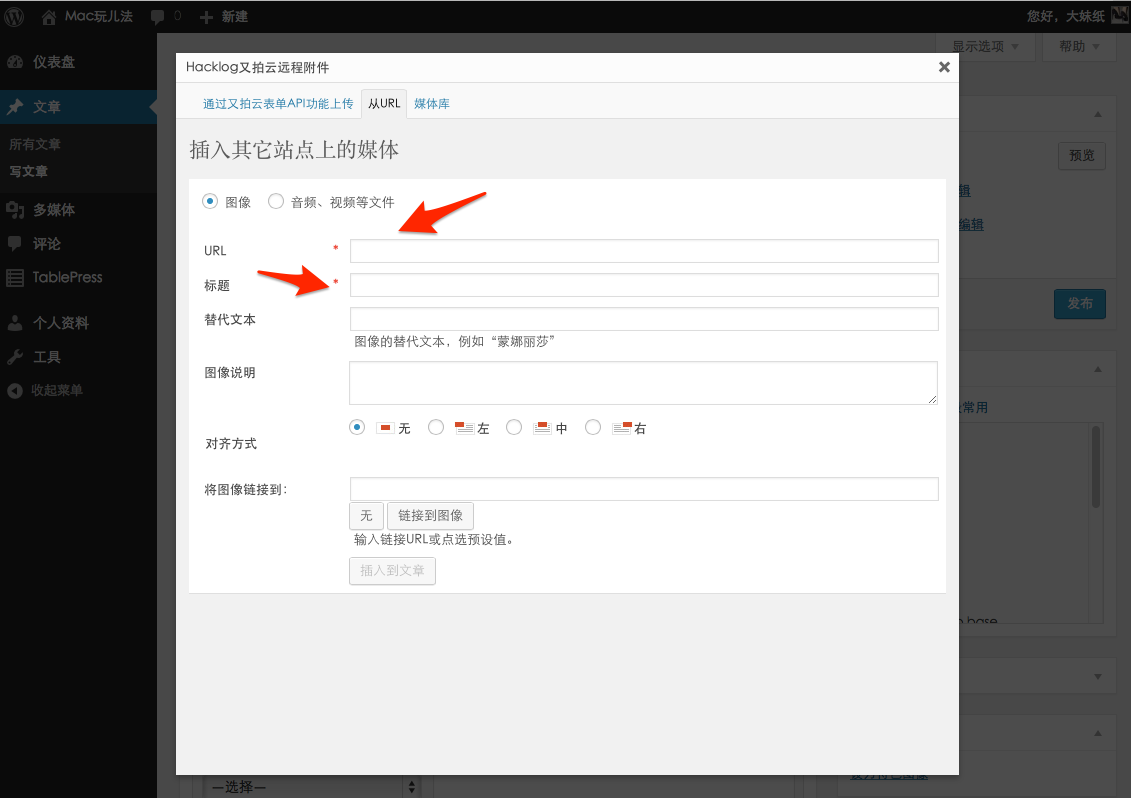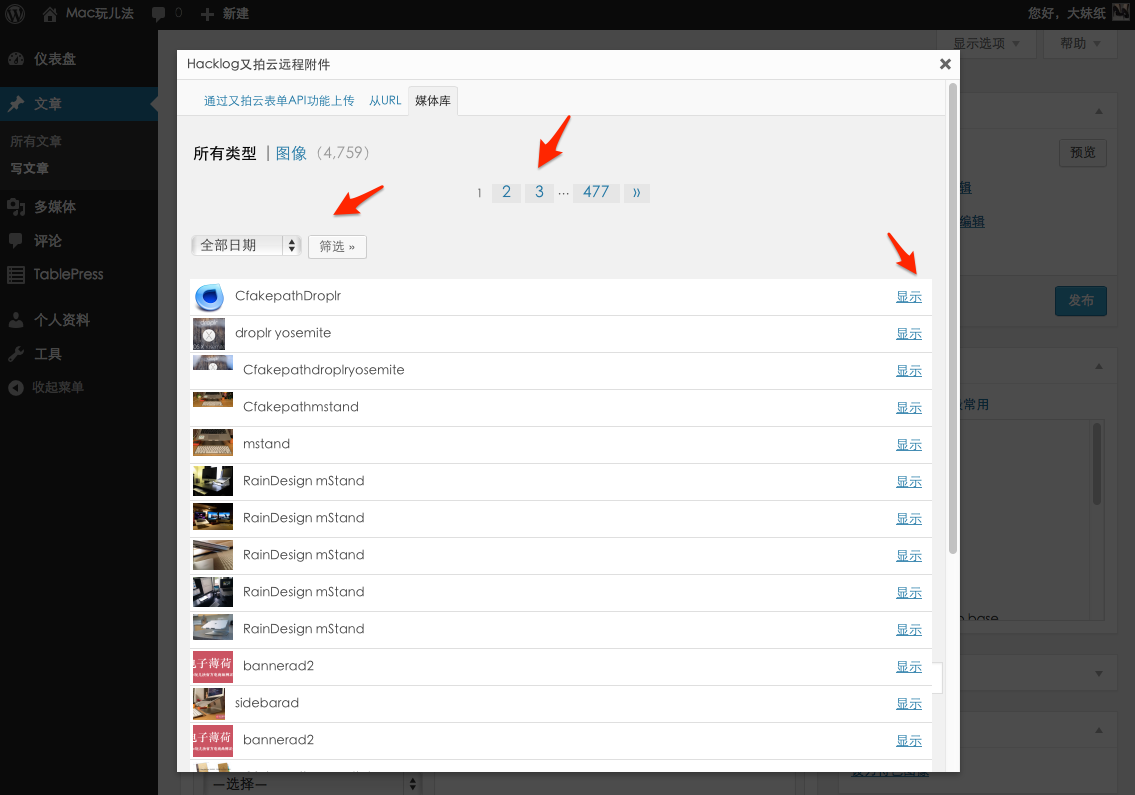Mac玩儿法拥有自己的一套完善内部投稿系统,您可以登录后台投稿系统投递文章,每个撰稿作者的账号由我站统一开通。
- 登录后台系统
后台系统访问地址:“http://www.waerfa.com/wp-login.php/”,使用我们为作者开通的账户信息直接登录即可:
- 浏览全站文章
登录后您可以在“文章-所有文章”页面下查看网站内文章信息,也支持搜索,这样方便作者选择好文章题材,避免与已发布文章在选题上重复:
- 进入文章编辑页面
在“所有文章”页面你会找到一个“写文章”的按钮,点击即可进入文章编辑页面,以下图片中红色指示文字基本上说明了作者需要在编辑页面需要提交哪些信息:
- 文章专用信息的填写
- 个人信息管理
我们为作者创建账号后,其用户名为邮件申请时所留下的网络id,在后台也不能够被修改,作者可以自行修改的信息包括:
- 名字(可选)
- 姓氏(可选)
- 昵称(必填)
- 公开显示名称选择
- 电子邮箱(必填)
- 站点(可选)
- 个人说明(可选)
以上信息的填写规则请参考下面两张图片:
2014.11.02 更新
我们为撰稿作者开放了图片上传权限,具体使用方法见下文:
首先,你可以在后台文章撰写页面编辑区上方(添加媒体按钮右侧)看到一个Upyun的小ICON,点击后就能弹出图片上传窗口
上传图片有三种方式:从本地上传、插入远程图片或从媒体库中插入已有图片,比如下图为从本地选择图片上传,注意您上传的图片不宜过大,请调节好图片尺寸,宽度不要超过910px。
在选择好图片,等待上传之前,你会看到待上传的图片名称,格式,尺寸(大小),点击(上传)按钮开始上传即可:
图片上传后会自动跳转到图片编辑页面,您只需输入图片标题然后点击(插入)按钮将图片插入文章,然后将链接URL改成‘无’即可,注意,图片标题小编建议各位可以直接粘入文章标题,或文章的主关键词即可。
插入后的图片无论多大,会在编辑区自动缩放以适应显示需要,如果你不小心上传了宽度超过910px的图片,可以使用缩放功能调整图片尺寸,但一定不要忘记将图片位置设置为“居中对齐”。
当然,如果你想插入外链图片也可以,但图片位置必须是能够正常引入访问的,而且最好是国内网络内的图片,如果图片显示速度不理想,您最好改用从本地上传到我们的服务器,插入外链图片,请输入图片URL和图片标题即可。
如果在编辑过程中不慎丢失已插入好的图片,您不必重新上传图片,只需到图片上传窗口的第三项“媒体库”中就能找到刚才已上传的图片,点击“显示”按钮,就能看到“插入到文章”的按钮了: